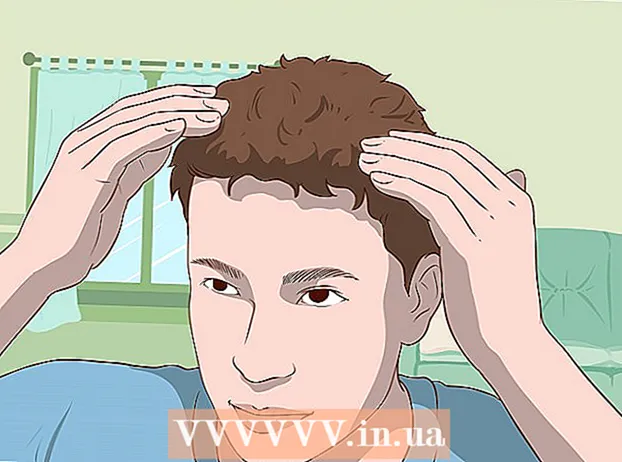Údar:
Christy White
Dáta An Chruthaithe:
4 Bealtaine 2021
An Dáta Nuashonraithe:
1 Iúil 2024

Ábhar
- Chun céim
- Modh 1 de 3: Péint (Windows) a Úsáid
- Modh 2 de 3: Réamhamharc (Mac) a Úsáid
- Modh 3 de 3: Adobe Photoshop a úsáid
Múineann an wikiHow seo duit conas méid comhaid na n-íomhánna digiteacha a laghdú trí úsáid a bhaint as Paint (Windows), Réamhamharc (Mac), nó Adobe Photoshop.
Chun céim
Modh 1 de 3: Péint (Windows) a Úsáid
 Cliceáil ar dheis ar íomhá agus ansin cliceáil Oscail Le .... Is féidir leat an rogha seo a fháil sa roghchlár aníos.
Cliceáil ar dheis ar íomhá agus ansin cliceáil Oscail Le .... Is féidir leat an rogha seo a fháil sa roghchlár aníos.  cliceáil ar Péint. Tá péint san áireamh i bhformhór na leaganacha de Windows.
cliceáil ar Péint. Tá péint san áireamh i bhformhór na leaganacha de Windows.  cliceáil ar Tosaigh. Seo cluaisín ag barr na fuinneoige.
cliceáil ar Tosaigh. Seo cluaisín ag barr na fuinneoige.  cliceáil ar Athraigh méid. Osclóidh sé seo an bosca dialóige "Athraigh agus Slant".
cliceáil ar Athraigh méid. Osclóidh sé seo an bosca dialóige "Athraigh agus Slant".  Finch Cóimheas gné a choinneáil Ar.
Finch Cóimheas gné a choinneáil Ar. Socraigh méid nua don íomhá. Déanann tú é seo mar a leanas:
Socraigh méid nua don íomhá. Déanann tú é seo mar a leanas: - cliceáil ar Céatadán chun céatadán a iontráil sa réimse "Ingearach" nó "Cothrománach" agus an íomhá a laghdú go comhréireach.
- cliceáil ar Pixel chun toisí ar leith a léiriú sa réimse "Ingearach" nó "Cothrománach".
 cliceáil ar Ceart go leor.
cliceáil ar Ceart go leor. cliceáil ar Comhad sa phríomh-roghchlár, ansin ar aghaidh Sábháil mar….
cliceáil ar Comhad sa phríomh-roghchlár, ansin ar aghaidh Sábháil mar…. Clóscríobh ainm don íomhá sa réimse "Ainm comhaid":’.
Clóscríobh ainm don íomhá sa réimse "Ainm comhaid":’.  cliceáil ar Sábháil. Sábhálfar an íomhá sna toisí a shonróidh tú.
cliceáil ar Sábháil. Sábhálfar an íomhá sna toisí a shonróidh tú.
Modh 2 de 3: Réamhamharc (Mac) a Úsáid
 Oscail íomhá san aip Réamhamhairc. Déanann tú é seo trí chliceáil faoi dhó ar an deilbhín gorm Réamhamharc (ar cosúil le grianghraif ag forluí ar a chéile), ar Comhad sa phríomh-roghchlár agus ansin cliceáil Oscail... sa roghchlár anuas. Roghnaigh comhad sa bhosca dialóige agus cliceáil Oscail.
Oscail íomhá san aip Réamhamhairc. Déanann tú é seo trí chliceáil faoi dhó ar an deilbhín gorm Réamhamharc (ar cosúil le grianghraif ag forluí ar a chéile), ar Comhad sa phríomh-roghchlár agus ansin cliceáil Oscail... sa roghchlár anuas. Roghnaigh comhad sa bhosca dialóige agus cliceáil Oscail. - Is é Réamhamharc aip Apple a thagann go caighdeánach le mórchuid na leaganacha de Mac OS chun íomhánna a fheiceáil.
 cliceáil ar Fóntais. Is féidir an rogha seo a fháil sa bharra roghchláir ag barr an scáileáin.
cliceáil ar Fóntais. Is féidir an rogha seo a fháil sa bharra roghchláir ag barr an scáileáin.  cliceáil ar Coigeartaigh an méid ....
cliceáil ar Coigeartaigh an méid .... Socraigh méid nua don íomhá. Roghnaigh méid nua nó "Coigeartaigh" ón roghchlár "Fit in:".
Socraigh méid nua don íomhá. Roghnaigh méid nua nó "Coigeartaigh" ón roghchlár "Fit in:". - Má roghnaíonn tú "Coigeartaigh", iontráil na toisí nua sna réimsí "Leithead:" agus "Airde:", agus / nó líon na bpicteilíní in aghaidh an orlach / cm sa réimse "Rún:".
 cliceáil ar Ceart go leor.
cliceáil ar Ceart go leor. cliceáil ar Comhad ón bpríomh-roghchlár, agus cliceáil Sábháil. Sábhálfar an íomhá anois de réir na toisí a chuir tú isteach.
cliceáil ar Comhad ón bpríomh-roghchlár, agus cliceáil Sábháil. Sábhálfar an íomhá anois de réir na toisí a chuir tú isteach.
Modh 3 de 3: Adobe Photoshop a úsáid
 Oscail comhad Photoshop. Cliceáil faoi dhó ar dheilbhín gorm Photoshop leis na litreacha "Ps ’ ansin cliceáil Comhad sa phríomh-roghchlár, agus Oscail… sa roghchlár anuas. Roghnaigh comhad sa bhosca dialóige agus cliceáil Oscail.
Oscail comhad Photoshop. Cliceáil faoi dhó ar dheilbhín gorm Photoshop leis na litreacha "Ps ’ ansin cliceáil Comhad sa phríomh-roghchlár, agus Oscail… sa roghchlár anuas. Roghnaigh comhad sa bhosca dialóige agus cliceáil Oscail.  cliceáil ar Íomha sa roghchlár ag barr an scáileáin.
cliceáil ar Íomha sa roghchlár ag barr an scáileáin. cliceáil ar Méid na híomhá .... Osclóidh sé seo dialóg.
cliceáil ar Méid na híomhá .... Osclóidh sé seo dialóg.  cliceáil ar Níos géire bicubic (is fearr a oireann do laghdú) ón roghchlár anuas ag bun an bhosca dialóige.
cliceáil ar Níos géire bicubic (is fearr a oireann do laghdú) ón roghchlár anuas ag bun an bhosca dialóige. Cuir isteach na toisí nua. Clóscríobh é sa réimse "Leithead:" nó "Airde:" (déanfar an réimse eile a choigeartú go huathoibríoch). Is féidir leat freisin líon na bpicteilíní in aghaidh an orlach / cm sa réimse "Rún:" a choigeartú sa chuid "Méid an Doiciméid:".
Cuir isteach na toisí nua. Clóscríobh é sa réimse "Leithead:" nó "Airde:" (déanfar an réimse eile a choigeartú go huathoibríoch). Is féidir leat freisin líon na bpicteilíní in aghaidh an orlach / cm sa réimse "Rún:" a choigeartú sa chuid "Méid an Doiciméid:". - Mura dteastaíonn uait an cóimheas gné céanna a choinneáil don íomhá, dícheangail Coinnigh cóimheas ag bun an bhosca dialóige.
 cliceáil ar Ceart go leor.
cliceáil ar Ceart go leor. cliceáil ar Comhad sa phríomh-roghchlár, ansin ar aghaidh Sábháil mar….
cliceáil ar Comhad sa phríomh-roghchlár, ansin ar aghaidh Sábháil mar…. Clóscríobh ainm don íomhá sa réimse "Sábháil Mar":’.
Clóscríobh ainm don íomhá sa réimse "Sábháil Mar":’.  Roghnaigh formáid íomhá ón roghchlár anuas "Leagan Amach:’ Is é an fhormáid réamhshocraithe Photoshop.
Roghnaigh formáid íomhá ón roghchlár anuas "Leagan Amach:’ Is é an fhormáid réamhshocraithe Photoshop.  cliceáil ar Sábháil. Sábhálfar an íomhá sna toisí a shonraigh tú.
cliceáil ar Sábháil. Sábhálfar an íomhá sna toisí a shonraigh tú.